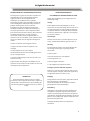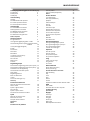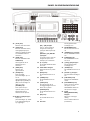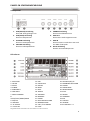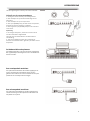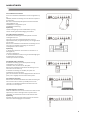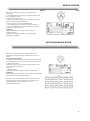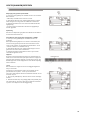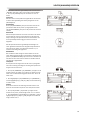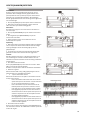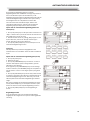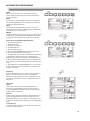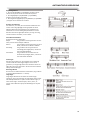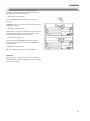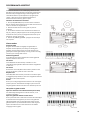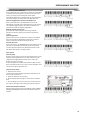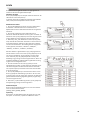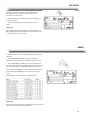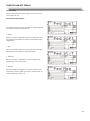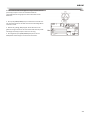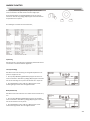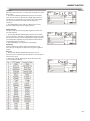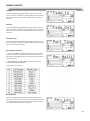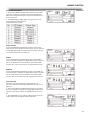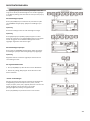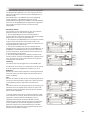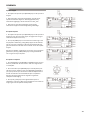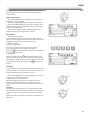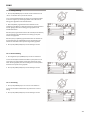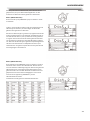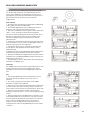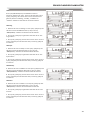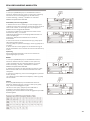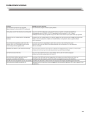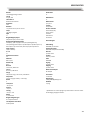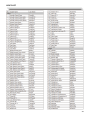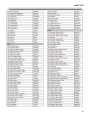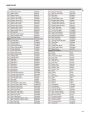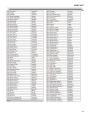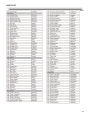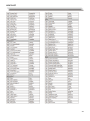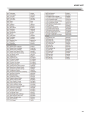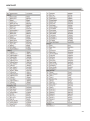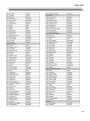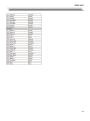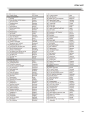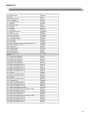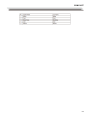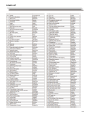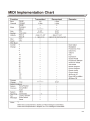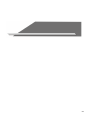Medeli AW830 de handleiding
- Categorie
- Muziekinstrumenten
- Type
- de handleiding

Gebruiksaanwijzing

Veiligheidsinformatie!
2
WAARSCHUWING FCC-VOORSCHRIFTEN (VOOR DE VS)
Deze apparatuur is getest en bevonden te voldoen aan
de beperkingen van een Class B digitaal apparaat,
volgens Part 15 van de FCC-reglementen. De
beperkingen zijn ontwikkeld om een redelijke
bescherming te bieden tegen schadelijke storingen bij
huishoudelijk gebruik. Deze apparatuur genereert en
gebruikt radiofrequenties en kan, indien niet
geïnstalleerd en gebruikt volgens de aanwijzingen,
schadelijk interfereren met radiocommunicatie. Er is
echter geen garantie dat er zich in bepaalde situaties
geen interferenties voordoen. Wanneer deze apparatuur
schadelijke storingen bij tv- en radio-ontvangst
veroorzaakt, wat kan worden vastgesteld door het
apparaat uit en aan te schakelen, is het raadzaam om de
storing op te heffen door de volgende maatregelen te
nemen:
• Roteer of verplaats de ontvangende antenne
• Vergroot de afstand tussen het apparaat en de
ontvanger
• Sluit de apparatuur aan op een andere
wandcontactdoos die zich niet in dezelfde groep als die
van de ontvanger bevindt
• Vraag een wederverkoper of een ervaren radio- of tv-
technicus om hulp.
Ongeoorloofde veranderingen of modificaties aan de
apparatuur kunnen leiden tot het vervallen van het recht
op het gebruik van de apparatuur.
VOORZICHTIG
Sterke magnetische velden kunnen het normaal
functioneren van het apparaat verhinderen. Volg dan de
resetprocedure zoals beschreven in de handleiding. Als
dat niet helpt, gebruik het apparaat dan op een andere
locatie.
VOORZORGSMAATREGELEN
LEES AANDACHTIG ALVORENS VERDER TE GAAN
Bewaar deze handleiding op een veilige plaats voor
toekomstige naslag.
Voeding
Sluit de bijbehorende lichtnetadapter aan op een
stopcontact met het juiste voltage. Sluit het niet aan op
een stopcontact met een ander voltage dan waarvoor
het apparaat bedoeld is. Ontkoppel de lichtnetadapter
wanneer het apparaat niet in gebruik is of in het geval
zich onweer voordoet.
Aansluitingen
Alvorens het instrument op andere apparatuur aan te
sluiten, schakel alle betreffende apparaten eerst uit.
Plaatsing
Stel het apparaat niet bloot aan omstandigheden die
vervorming, verkleuring of nog ernstiger schade
veroorzaken:
• Direct zonlicht
• Extreme temperaturen of vochtigheid
• Overmatig stof en vuil
• Sterke trillingen of schokken
• In de nabijheid van magnetische velden
Storingen op andere elektrische apparaten
Radio’s en tv’s die dicht bij het apparaat staan kunnen
storende signalen ontvangen. Gebruik het apparaat op
een geschikte afstand van radio’s en tv’s.
Reiniging
Reinig uitsluitend met een zachte, droge doek. Gebruik
geen verfverdunner, oplosmiddelen,
schoonmaakmiddelen of met chemische middelen
geïmpregneerde schoonmaakdoekjes.
Behandeling
Gebruik geen overmatige kracht bij de bediening van
schakelaars en knoppen. Zorg dat er geen papieren,
metalen of andersoortige voorwerpen in het apparaat
terechtkomen. Ontkoppel de lichtnetadapter als dit toch
gebeurt. Laat vervolgens het apparaat inspecteren door
geschoold servicepersoneel.
Ontkoppel alle kabels alvorens het apparaat te
verplaatsen.

INHOUDSOPGAVE
3
Beschrijving bedieningspaneel en LCD Display
Frontpaneel 4
Achterpaneel 6
LCD Display 6
Voorbereiding
Voeding 7
De bladmuziekhouder plaatsen 7
Een sustain pedaal aansluiten 7
Een volumepedaal aansluiten 7
Aansluitingen
Een hoofdtelefoon aansluiten 8
Audioapparatuur aansluiten 8
Een MP3/CD-speler aansluiten 8
Een computer aansluiten 8
Een USB Flash Drive gebruiken 8
Demo’s afspelen 9
Geluiden (Voices)
Een geluid kiezen 9
Twee geluiden gelijktijdig spelen - DUAL 10
Verschillende geluiden spelen met beide handen
– LOWER 10
Touch (Aanslaggevoeligheid) 10
Sustain 11
Portamento 11
Pitch Bend 11
Modulation 11
Transpose (Transponeren) 11
Octave (Octaveren) 11
Piano-modus 12
Metronoom 12
Freesolo 12
Begeleiding/Styles
Automatische begeleiding spelen (ritme spoor) 13
Automatische begeleiding spelen (alle sporen) 13
Onderdelen van de begeleiding 13
Verschillende onderdelen spelen 14
Fade In/Out 14
Begeleidingsvolume 15
Basis van akkoorden 15
Tempo 16
One Touch Setting (O.T.S.) 16
Harmony 17
Performance Assistant
Selecteer de Performance Assistant 18
Gitaar-modus 18
Spelen in gitaar-modus 18
Piano-modus 19
Spelen in piano-modus 19
De Performance Assistant verlaten 19
Synth
Selecteer de Synth-functie 20
Maak een user-voice 20
De Synth-functie verlaten 20
DSP effect 21
Mixer 21
Functies van de pedalen
Volume pedaal 22
Sustain pedaal (toewijsbaar) 22
Album 23
Andere functies
Tune (Stemming) 24
Beat Type (Maatsoort) 24
Splitpunt 25
Pedaal toewijzen 25
Fade In 26
Fade Out 26
Portamento tijd 26
Reverb-effect aanpassen 26
Reverb-volume aanpassen 26
Chorus-effect aanpassen 27
Chorus-volume aanpassen 27
MIDI In 27
MIDI Out 27
Auto Power Off 27
Registratiegeheugen
Een registratiegeheugen opslaan 28
Een registratiegeheugen oproepen 28
Een registratiebank kiezen 28
“Freeze” de instellingen 28
Opnemen
Start de opname 29
Stop de opname 30
De opname afspelen 30
De opname verwijderen 30
Song
Luister naar de songs 31
Song functies 31
Les-modus 31
Akkoordenboek
DICT1 (akkoorden leren) 33
DICT2 (overhoring) 33
Een USB Flash Drive aansluiten
Basis bediening 34
Play 34
Load 35
Save 36
Delete 36
Format 36
Keyboard en ASCII Character Relative Table 36
MIDI
Wat is MIDI 37
Download data van een computer 37
Probleemoplossing 38
Specificaties 39
Bijlagen
Voice-lijst 40
Style-lijst 47
Song-lijst 50
Demo-lijst 52
Album-lijst 53
MIDI Implementation Chart 54

PANEEL EN SCHERMOMSCHRIJVING
4
Frontpaneel
1. [POWER] knop
Schakelt het instrument
aan of uit.
2. [VOLUME] knop
Past het master volume
aan.
3. [STYLE SELECTION] knop
Selecteer direct een
preset Style.
4. [ACCOMP +/-] Knop
Past het volume van de
begeleiding aan.
5. [TEMPO +/-] knoppen
Past het tempo aan.
6. [OCTAVE +/-] knoppen
Past het octaaf aan.
7. [FADE IN/OUT] knop
Zet de FADE IN of FADE
OUT aan en uit.
8. [SYNC START] knop
Zet de SYNC START aan
en uit.
9. [CHORD MODE] knop
Selecteer de CHORD-
modus.
10. [INTRO1/ENDING1] knop
Zet het INTRO of ENDING-
functie 1 aan of uit.
11. [INTRO2/ENDING2] knop
Zet het INTRO of ENDING-
functie 2 aan of uit.
STYLE-MODUS
12. [FILL A] knop
Start het afspelen van het
FILL A-patroon een style.
13. [FILL B] knop
Start het afspelen van het
FILL B-patroon een style.
14. [FILL C] knop
Start het afspelen van het
FILL C-patroon een style.
15. [FILL D] knop
Start het afspelen van het
FILL D-patroon een style.
16. [START/STOP] knop
Start op stopt het
afspelen van een style.
SONG-MODUS
12. [PAUSE] knop
Pauzeert of hervat het
afspelen van een song.
13. [REW] knop
Spoelt terug in de song.
14. [FF] knop
Spoelt verder in de song.
15. [REPEAT A/B] knop
Selecteer het begin en
einde van een loop.
16. [START/STOP] knop
Start of stopt het
afspelen van een song.
17. LCD Display
Toont alle belangrijke
instellingen voor gebruik
van het keyboard.
18. [L] knop
Selecteer de linkerhand
om te oefenen.
19. [R] knop
Selecteer de linkerhand
om te oefenen.
[CHORD DICTIONARY]
knop
Hou de knop vast om de
CHORD DICTIONARY-
functie te selecteren
20. [LESSON] knop
Selecteer de rechterhand
in de les-functie
[CHORD DICTIONARY]
knop
Hou de knop vast om de
CHORD DICTIONARY-
functie te selecteren.
21. [RECORD] knop
Selecteer de opname-
modus.
22. [FREEZE] knop
Bevriest de instellingen
van Style.
23. [PERFORM.] knop
Zet de PERFORMANCE
ASSISTANT-functie aan of
uit.
24. [SYNTH] knop
Selecteer de SYNTH-
modus.
25. [FREESOLO] knop
Zet de FREESOLO-functie
aan of uit.
26. [MIXER +/-] knoppen
Selecteer het MIXER-
menu
27. [FUNCTION +/-]
knoppen
Selecteer het functie-
menu.

PANEEL EN SCHERMOMSCHRIJVING
5
28. [STYLE] knop
Selecteer de STYLE-modus.
29. [VOICE] knop
Selecteer de VOICE-modus,
druk tegelijkertijd op de
[STYLE] en [VOICE] knoppen
om de DEMO-modus te
selecteren.
30. [SONG] knop
Selecteer de SONG-modus
ALBUM knop
Houd ingedrukt om de
ALBUM-functie te
selecteren.
31. [BANK] knop
Selecteer een
registratiebank.
32. [STORE] knop
Slaat de huidige
paneelinstellingen op in 1
van de
registratiegeheugens, druk
tegelijkertijd op [STORE] en
[M1] om de instellingen in
[M1] op te slaan.
[ACCOMP] knop
Druk op deze knop in
opname-modus, om het
begeleidingsspoor te
selecteren voor opname.
33~38.[M1] t/m [M6] knoppen
Roepen de
paneelinstellingen op welke
in de registratiegeheugens
zijn opgeslagen.
[M1] – [M4] knoppen
In O.T.S.-modus zullen de
knoppen de instellingen
oproepen welke bij de Style
horen.
[MELODY 1] t/m [MELODY
5] knoppen
In opname-modus zullen de
knoppen de sporen voor
melody 1 t/m 5 selecteren.
39. [O.T.S.] knop
Zet de ONE TOUCH SETTING
aan of uit.
40. VOICE SELECT knoppen
Selecteert direct een preset-
Voice.
41. [DUAL] knop
Zet de DUAL-functie aan of
uit.
42. [LOWER] knop
Zet de LOWER-functie aan
of uit
43. [TOUCH] knop
Druk op de knop om de
aanslaggevoeligheid van het
klavier aan te passen.
44. [SUSTAIN] knop
Zet de SUSTAIN-functie aan
of uit.
45. [DSP] knop
Zet het DSP-effect aan of
uit.
46. Data wiel
Past de geselecteerde
instellingen aan.
47. [METRONOME] knop
Zet de metronoom aan of
uit.
48. [TRANSPOSE +/-] knoppen
Pas de TRANSPOSE-waarde
aan.
49. [HARMONY] knop
Zet de HARMONY-functie
aan of uit.
50. [+/YES]/[-/NO] knoppen
Past de geselecteerde
instellingen aan.
51. [PIANO] knop
Zet de PIANO-functie aan of
uit.
52. [OCTAVE +/-] knoppen
Pas de OCTAVE-instellingen
aan.
53. [USB DEVICE] knop
Selecteer de USB DEVICE-
modus..
54. [PORTAMENTO] knop
Druk en houd vast, tijdens
het spelen, om het
PORTAMENTO-effect aan
het spel toe te voegen.
55. [PITCH
BEND]/[MODULATION]
knoppen
Buig noten omhoog en
omlaag
Pas een vibrato-effect toe
(modulation).

PANEEL EN SCHERMOMSCHRIJVING
6
Achterpaneel
1. USB (DEVICE)-aansluiting
Sluit USB- Flash geheugen aan.
2. USB (HOST)-aansluiting
Sluit een computer aan.
3. SUSTAIN-aansluiting
Sluit een sustainpedaal aan.
4. VOLUME-aansluiting
Sluit een volumepedaal aan.
5. PHONES-aansluiting
Sluit een hoofdtelefoon aan.
6. AUX.OUT
Sluit externe audio-apparatuur aan.
7. AUX.IN
Sluit een externe audio-bron aan zoals
een MP3 of CD-speler.
8. DC IN-aansluiting
Sluit de netstroomadapter aan.
LCD scherm
1. SYNC STOP
2. TOUCH
3. SYNTH
4. ALBUM
5. PERFORM.H
6. FREE SOLO
7. SERIAL NUMBER
8.
VOICE/STYLE/DEMO/SONG
9. DIR/FILE
10. RECORD
11. G-SLEUTEL
12. F-SLEUTEL
13. USB
14. USB DEVICE
15. STRING
16. MAAT
17. BEAT
18. TEMPO
19. AKKOORD
20. MEMORY
21. FREEZE
22. ONE TOUCH SETTING
23. MEMORY BANK
24. A.B.C./FULL RANGE
25. FADE
26. SECTION A/B/C/D
27. NUMBERED NOTATION
28. LESSON
29. LINKERHAND
30. RECHTERHAND
31. DUAL
32. LOWER
33. HARMONY
34. DSP
35. SUSTAIN
36. ACCOMP
37-41. MELODY1—5
Dit gedeelte bevat informatie over het instellen van het instrument.

VOORBEREIDING
7
Lees dit zorgvuldig door voordat je de stroom inschakelt.
Gebruik van de netstroomadapter
1. Verlaag het volume voordat je de voeding aansluit.
2. Sluit de adapter aan op de DC IN-aansluiting van het
instrument.
3. Sluit de adapter aan op een stopcontact.
4. druk op de [POWER] knop, Het LCD scherm zal opstarten,
dit geeft aan dat het instrument is opgestart.
5. Druk nogmaals op de [POWER] knop om het instrument
uit te zetten.
Opmerking
1. Om energie te besparen, wordt het instrument na 30
minuten automatisch uitgeschakeld
Wanneer het niet wordt gebruikt. (Zie Automatische
uitschakeling).
2. Trek voor de veiligheid, tijdens een onweersbui of
wanneer het instrument niet in gebruik is, de stekker uit het
stopcontact.
De bladmuziekhouder plaatsen
Een bladmuziekhouder is met het instrument meegeleverd.
Het is gemakkelijk te bevestigen door het in de betreffende
sleuven te steken.
Een sustainpedaal aansluiten
Een optionele voetschakelaar kan worden ingeplugd in de
sustain-aansluiting van het keyboard en kan worden
gebruikt om de sustain aan of uit te schakelen. Druk op het
pedaal om een natuurlijke sustain te krijgen.
Een volumepedaal aansluiten
Een optioneel volumepedaal kan worden ingeplugd in de
volume-aansluiting van het keyboard om het volume met
het pedaal aan te passen.

AANSLUITINGEN
8
Een hoofdtelefoon aansluiten
Er kan een standaard hoofdtelefoon worden aangesloten op
de
PHONES / OUTPUT-aansluiting voor het oefenen of spelen in
de avonduren.
Het interne stereoluidsprekersysteem wordt automatisch
uitgeschakeld als een
hoofdtelefoon is aangesloten op de
hoofdtelefoonaansluiting.
Opmerking
Luister niet langdurig met de hoofdtelefoon op hoog
volume. Dit kan gehoorbeschadiging veroorzaken.
Een audio-apparaat aansluiten
De AUX OUT-aansluiting op het achterpaneel stuurt het
audiosignaal van het
instrument naar externe geluidsapparatuur zoals een
keyboardversterker, een geluidssysteem, een mengpaneel of
een recorder.
Gebruik een audiokabel om de AUX OUT-aansluiting van het
instrument op de INPUT-aansluiting van de externe
audioapparatuur aan te sluiten.
Opmerking
1. Schakel alle apparaten uit voordat je ze aansluit op, of
loskoppelt van,
de externe apparatuur.
2. Stel het hoofdvolume niet te hoog in om beschadiging van
de luidsprekers te voorkomen
voordat je de stroom inschakelt.
Een MP3/CD-speler aansluiten
De AUX IN-aansluiting op het achterpaneel ontvangt
audiosignalen van een externe
audiobron zoals een MP3- of een CD-speler.
Gebruik een audiokabel om de AUX IN-aansluiting van het
instrument aan te sluiten op
de OUTPUT-aansluiting van de MP3 / CD-speler. De
luidsprekers van het instrument
geven de muziek weer die wordt afgespeeld door de externe
speler, het is mogelijk met de muziek mee te spelen.
Een computer aansluiten
Gebruik een standaard USB-kabel om de USB-aansluiting van
het instrument aan te sluiten op de USB-poort van een
computer. Je kunt MIDI messages verzenden tussen het
instrument en de computer.
Een USB Flash Drive aansluiten
Steek een USB Flash Drive in het instrument om data van het
keyboard op te slaan. Geheugen-data en opname-data
opgeslagen en opgeroepen worden vanaf de Flash Drive.
Opmerking
Verwijder de Flash Drive niet tijdens het lezen of schrijven
om fouten of beschadigingen te voorkomen

DEMO’S AFSPELEN
9
Het instrument beschikt over een verscheidenheid aan
demosongs.
1. Druk tegelijkertijd op de [STYLE] - en [VOICE] -knoppen om
alle demosongs te starten.
2. Selecteer een demosong.
Gebruik de [+/YES]/[-/NO] knoppen, of het data wiel om het
gewenste demonummer te selecteren.
3. Pas het volume aan met de [VOLUME] knop.
4. Druk tegelijkertijd op de knoppen [STYLE] en [VOICE], of
druk op de [START/STOP] -knop om het afspelen te stoppen
en de demo-modus te verlaten.
Opmerking
Tijdens het afspelen van de demo werken alleen de
volgende knoppen:
[START/STOP], [TEMPO -]/[TEMPO +], [+/YES]/[-/NO],
[VOLUME] en [POWER].
VOICES (KLANKEN) BESPELEN
Het instrument beschikt over een verscheidenheid aan
uitzonderlijk realistische klanken. Raadpleeg Voice List voor
details.
Een geluid (Voice) bespelen
1. Druk op de knop [VOICE] om naar de VOICE-modus. Het LCD
toont "VOICE R1", het voice-nummer en de naam van de voice.
2. Selecteer een geluid.
Gebruik het data wiel of de [+/YES] / [-/NO] knoppen om de
voice te selecteren die je wilt
bespelen.
3. Bespeel de voice.
Speel op het keyboard en geniet van de prachtige klank.
Opmerking
Elke Voice Select knop heeft twee preset-voices. Druk nogmaals
om te schakelen naar het volgende geluid.
Wanneer je de bovenste(tweede) klank van een Voice knop
hebt geselecteerd, zal het indrukken van een andere knop
automatisch resulteren in het selecteren van de
bovenste(tweede) klank.

VOICES (KLANKEN) BESPELEN
10
Gelijktijdig twee geluiden spelen-DUAL
1. Druk op de knop [DUAL] om de DUAL-functie in te schakelen.
Het LCD toont
"VOICE R2", het DUAL-voice nummer en naam.
2. Gebruik het data wiel, de [+/YES]/[-/NO] knoppen of Voice
Select knoppen om een geluid voor VOICE R2 te selecteren.
3. Bespeel het keyboard, je hoort twee verschillende klanken
tegelijkertijd,
net alsof er twee verschillende instrumenten tegelijkertijd
worden gespeeld.
Opmerking
Wanneer het keyboard is gesplitst zal de DUAL-functie alleen in
de rechterhand hoorbaar zijn.
Verschillende voices spelen met beide handen - LOWER
1. Druk op de knop [LOWER] om de LOWER-functie in te
schakelen.
Het keyboard word gesplitst in een linker en rechterdeel, elk
met een ander geluid. Op het LCD-scherm worden de voice-
naam en het nummer van de linkerhand weergegeven, en de
indicator "VOICE L" en "LOWER" licht op.
2. Gebruik het data wiel, de [+/YES]/[-/NO] knoppen om een
geluid voor de Lower-voice te selecteren.
3. Bespeel het keyboard met beide handen en je zult twee
verschillende geluiden horen.
Splitpunt
De toets op het toetsenbord die klank voor de linkerhand L en
klank voor de rechterhand R1 / R2 splitst wordt het "splitpunt"
genoemd. Het standaard splitpunt is op F#3, maar kan aan een
willekeurige toets worden toegewezen. Voor details raadpleeg
het functiemenu.
Touch
Het toetsenbord is uitgerust met een aanslaggevoelig klavier
dat je in staat stelt
dynamisch en expressief het niveau van het geluid met de
speelsterkte aan te passen - net als op een akoestisch
instrument. Het keyboard heeft 3 verschillende waarden om uit
te kiezen: off, 1-3
1 . Druk op de [TOUCH] knop. Het LCD scherm toont de huidige
waarde.
2 . Gebruik het data wiel, de [+/YES]/[-/NO] of de [TOUCH] knop
om de waarde aan te passen. Wanneer de waarde is ingesteld
op “OFF” is het keyboard niet aanslaggevoelig.

VOICES (KLANKEN) BESPELEN
11
1 . Wanneer de sustain is ingeschakeld, toont het LCD scherm
“SUSTAIN”. Alle noten zullen nu een langere sustain hebben.
2 . Druk op de [SUSTAIN] knop om de sustain aan of uit te
zetten.
Opmerking
Wanneer er een sustainpedaal word gebruikt zal dit een beter
en meer natuurlijk effect geven dan bij het gebruik van de
[SUSTAIN] knop.
Portamento
Druk op de [PORTAMENTO] knop en houd deze vast om een
portamento-effect toe te passen op de gespeelde noten.
Laat de [PORTAMENTO] knop los om de portamento-modus te
verlaten.
Pitch Bend
Gebruik het pitch bend wiel om noten naar boven naar boven
(rol het wiel naar rechts) of naar beneden (rol het wiel naar
links) af te buigen. Het pitch bend wiel zal automatische naar
de oorspronkelijke stand terug gaan wanneer het word
losgelaten.
Met het pitch bend wiel kan gemakkelijk het afbuigen van
noten gesimuleerd worden zoals dat gebeurd bij akoestische
instrumenten als gitaar, viool, blaasinstrumenten e.d., en
maken de uitvoering natuurgetrouw.
Modulation
Het modulation-effect voegt een vibrato effect toe aan de
noten welke gespeeld worden op het keyboard. Rol tijdens het
spelen op de {MODULATION] knop naar boven en beneden om
het effect te horen. Wanneer het wiel in het midden staat zal
het effect zijn uitgeschakeld.
Transpose
De tranpose-functie zorgt ervoor dat de noten op het gehele
instrument omhoog of omlaag kan worden getransponeerd in
stappen van een halve noot.
1 . Druk op de {TRANSPOSE +] of [TRANPOSE -] knoppen om de
waarde omhoog, of omlaag, aan te passen in stappen van een
halve noot. De waarde kan aangepast worden van -12 tot+12
halve noten.
2 . Druk tegelijkertijd op de [TRANSPOSE +] en [TRANSPOSE -],
of druk tegelijkertijd op [+/YES] en [-/NO] om de waarde terug
te zetten naar 0.
Octave
De octave-functie kan de stemming met twee octaven naar
boven of naar beneden aanpassen voor de R1, R2 en L klank.
1 . Druk op de [OCTAVE +] of [OCTAVE -] knoppen om de
waarde aan te passen, het bereik ligt tussen -2 en -2 octaven.
2 . Druk tegelijkertijd op de [OCTAVE +] en [OCTAVE -], of druk
tegelijkertijd op de [+/YES] en [-/NO] knoppen om de waarde
terug te zetten naar 0.

VOICES (KLANKEN) BESPELEN
12
Piano-modus
De piano-modus zet het gehele klavier direct om naar de
pianoklank. Alle instellingen worden geoptimaliseerd voor
pianospel met een druk op de knop. De piano-modus zal het
geluid van een concertvleugel nabootsen. Alle instellingen
worden geoptimaliseerd voor een uitvoering met het geluid van
een concertvleugel.
1 . Druk op de [PIANO] knop om de piano-modus te selecteren.
2 . Wanneer er een Style word gestart in piano-modus zal
alleen het ritme spoor worden weergegeven.
Metronome
De metronoom zorgt voor een vaste maat om te oefenen in
een vast tempo.
1 . Druk op de [METRONOME] knop om de metronoom aan te
zetten.
2 . Druk nogmaals op de [METRONOME] knop om de
metronoom uit te zetten.
3 . Kijk bij “Andere functies” om de maatsoort van de
metronoom aan te passen.
Opmerking
1 . Wanneer de metronoom word aangezet tijdens het afspelen
van een style zal de metronoom starten wanneer de huidige
maat is geëindigd en zal de maatsoort gelijk zijn aan de
gespeelde style.
2 . In opname kan de metronoom ook gebruikt worden. Het
geluid van de metronoom word echter niet opgenomen.
FreeSolo
Met de FreeSolo-functie kunt u snel geluid veranderen en op
een nauwkeurige en naadloze manier de effecten van een
akoestisch instrument nabootsen om de uitvoering realistischer
te laten klinken.
1 . De FreeSolo-functie aanzetten.
Druk op de [FREESOLO] knop de functie aan te zetten. “FREE
SOLO” zal in het LCD scherm oplichten.
De A.B.C.-functie, Dual en Lower zal automatisch uitschakelen.
2 . Selecteer en geluid.
Gebruik het data wiel of de [+/YES]/[-/NO] knoppen om een
geluid te kiezen voor gebru8ik met FreeSolo.
3 . Speel in de FreeSolo-modus.
Gebruik de rechterhand om te spelen en de linkerhand om de
functies aan te passen.
- Druk in de linkerhand een witte toets om het eerste
special-voice patroon te activeren. Laat de toets weer
los om op de standaard manier te spelen.
- Druk in de linkerhand op een zwarte toets om het
tweede special-voice patroon te activeren. Laat de
toets weer los om op de standaard manier te spelen.
- Druk tegelijkertijd op twee of meer witte toetsen in
de linkerhand om het eerste special-voice patroon te
activeren. Het patroon zal ook doorspelen wanneer
de toetsen worden losgelaten.
- Druk tegelijkertijd op twee of meer zwarte toetsen in
de linkerhand om het eerste special-voice patroon te
activeren. Het patroon zal ook doorspelen wanner de
toetsen worden losgelaten.
4 . De FreeSolo-functie uitzetten.
Druk op 1 van de Voice-select knoppen of de [FREESOLO] knop
om de functie te verlaten. De “FREE SOLO”-indicator op het LCD
scherm zal uit gaan.

AUTOMATISCHE BEGELEIDING
13
De automatische begeleiding geeft een complete
begeleidingsband onder handbereik. Het enige wat je hoeft te
doen is de akkoorden spelen met de linkerhand, en de
begeleiding volgt automatisch de gespeelde akkoorden. Met de
automatische begeleiding kan zelfs een solist spelen alsof hij
word begeleid door een complete band of orkest. Het
instrument bezit veel verschillende stijlen. Probeer wat
verschillende stijlen/styles en speel met de automatische
begeleiding. Kijk op de Style List voor meer informatie.
Spelen met de automatische begeleiding (alleen het
ritme-spoor)
1 . Druk op de [STYLE] knop om de style-modus te activeren. De
“Style”- indicators licht op in het LCD scherm. Het scherm toont
het huidige style-nummer en naam.
2 . Gebruik het data wiel of de [+/YES]/[-/NO] knoppen om een
style te selecteren, ook kunnen de Style-select knoppen
worden gebruikt om een style te selecteren.
3 . Druk op de [START/STOP] knop om het ritmespoor van de
automatische begeleiding te starten.
Opmerking
Elke Style-select knop heeft twee mogelijkheden druk
meerdere keren om te schakelen tussen de twee verschillende
styles.
Spelen met de automatische begeleiding (alle sporen)
1 . Druk op de [STYLE] knop.
2 . Selecteer een style.
3 . Druk op de [CHORD MODE] knop om de A.B.C.- functie te
activeren. Het keyboard spitst in twee gedeelten, speel de
akkoorden in de linkerhand.
Druk nogmaals op de [CHORD MODE] knop om de Fullrange-
modus te activeren, het FULLRANGE-pictogram zal oplichten in
het LCD scherm. Je kunt nu multi-finger spelen op het gehele
klavier.
4 . Druk op de [SYNC START] knop om het de Sync Start-functie
te activeren, speel daarna een akkoord in de linkerhand om de
automatische begeleiding te starten. Wanneer je een ander
akkoord speelt zal de automatische begeleiding het akkoord
volgen.
Het is tevens mogelijk de automatische begeleiding te starten
met de [START STOP] knop, het ritmespoor zal starten. Speel
daarna een akkoord om de complete begeleiding te starten.
5 . Druk op de [START/STOP] knop om de begeleiding te
starten.
Begeleidingsfuncties
Er zijn verschillende typen van automatische begeleiding
mogelijk om het arrangement aan te passen aan de gespeelde
uitvoering.

AUTOMATISCHE BEGELEIDING
14
INTRO
Het intro is de opening van een lied. Wanneer het intro-
patroon eindigt zal het systeem automatisch overschakelen
naar de main-sectie.
MAIN
De main-sectie is het belangrijkste deel van het arrangement.
Het speelt de begeleiding in een oneindig patroon totdat een
andere sectie word geselecteerd.
FILL IN
De Fill In-functie voegt automatisch een fill-in toe aan de
uitvoering. Wanneer de fill-in is geëindigd gaat de begeleiding
automatisch door in de main-sectie.
ENDING
Ending word gebruikt voor het einde van het lied. Wanneer het
ending-patroon is geëindigd stopt de begeleiding automatisch.
De lengte van het einding-patroon kan per style verschillen.
Spelen met de verschillende begeleidingssecties
1 . Druk op de [STYLE] knop.
2 . Selecteer een style.
3 . Zet de A.B.C.-functie aan.
4 . Zet SYNC START aan.
5 . Druk op de [FILL A] knop.
6 . Druk op de [INTRO/ENDING[ knop, de A knippert op het
scherm en de style staat klaar om te spelen.
7 . De begeleiding start wanneer er een akkoord word gespeeld
in de linkerhand. Wanneer het Intro 1 is afgelopen zal de
begeleiding automatisch overschakelen naar de Main A-sectie.
8 . Druk op de [FILL B]/[FILL C]/[FILL D] knop. De geselecteerde
fill-in speelt en word automatisch gevolgd door de Main B/C/D-
sectie.
9 . Druk nogmaals op de [INTRO/ENDING] knop om het einde in
te zetten. Wanneer het einde is afgelopen zal de begeleiding
automatisch stoppen.
Opmerking
Houd de FILL A/B/C/D knop vast, wanneer een style speelt, en
het fill in -patroon herhaalt tot de knop word losgelaten.
Wanneer een style is gestopt kan met FILL A/B/C/D een main-
sectie worden geselecteerd. Het icoon A/B/C/D licht op in het
LCD scherm.
Fade In/Out
Fade In
Start de style met fade in geeft een geleidelijke start, het
volume verhoogt geleidelijk van laag naar hoog. De fade in-
functie kan geselecteerd worden voordat een style is gestart,
de LED-indicator zal oplichten.
Fade Out
De Style stoppen met fade out geeft een geleidelijk einde, het
volume verlaagt geleidelijk van hoog naar laag. Druk op de
[FADE] knop wanneer een style speelt om de fade out-functie
te selecteren. De LED-indicator zal knipperen tot de begeleiding
stopt.
Fade In/Out tijd
De standaard fade in/fade out-tijd is 10 seconde. De tijd is aan
te passen in het functiemenu.

AUTOMATISCHE BEGELEIDING
15
Begeleidingsvolume
1 . Druk op de [ACCOMP +] en [ACCOMP -] knoppen om het
volume aan te passen binnen een bereik van 0 t/m 127.
2 . Druk tegelijkertijd op de [ACCOMP +] en [ACCOMP -]
knoppen om het volume uit te zetten.
3 . Druk nogmaals tegelijkertijd op de [ACCOMP +] en [ACCOMP
-] knoppen om het volume aan te zetten.
De basis van akkoorden
Een akkoord is, in muziek, een harmonische combinatie van 3
of meer noten die gelijktijdig worden gespeeld. De meest
gebruikte akkoorden zijn drieklanken. Een drieklank is een
combinatie van 3 noten welke gestapeld worden in tertsen.
Wanneer deze tertsen gestapeld worden, van laag naar hoog,
noemen we deze: Grondtoon, Terts en Kwint.
Verschillende drieklanken
Onderstaand de basis-drieklanken
Majeur een grondtoon met een grote terts en reine
kwint, noemen we een Majeur-drieklank
Mineur een grondtoon met een kleine terts en reine
kwint, noemen we een Mineur-drieklank
Overmatig een grondtoon met een grote terts en
overmatige (verhoogde) kwint, noemen we
een overmatige-drieklank
Verminderd een grondtoon met een kleine terts en
verminderde (verlaagde) kwint, noemen we
een verminderde-drieklank
Omkeringen
Wanneer de grondtoon van een drieklank niet in de bas ligt
noemen we dit een omkering (de laagste noot is niet de
grondtoon). In dat geval ligt dan de terts of kwint in de bas en
liggen de ander noten daar boven. Zie hiernaast het C-akkoord
met zijn twee omkeringen.
Benaming akkoord
De naam van het akkoord bestaat uit twee delen, de grondtoon
en het type (bijvoorbeeld Cm = C-mineur)
Single finger
Single finger detectie kan niet alleen een enkele vinger
registreren, maar ook meerdere. De single finger modus maakt
het makkelijk akkoorden te spelen met een enkele vinger, of
twee of drie vingers. Inclusief majeur, mineur, zeven, en
mineur-zeven akkoorden. Kijk op de afbeelding voor de juiste
details.

AUTOMATISCHE BEGELEIDING
16
Multi-finger
Multi-finger kan akkoorden herkennen zoals deze aangegeven
staan in de Chord List en kan ook gevonden worden in de
akkoordenboek-functie.
Full Range
In Full Range-modus herkent het instrument de akkoorden in
de normale vingerzetting (multi-finger) over het gehele klavier.
Tempo
Elke style in het instrument is voorzien van een standaard
tempo, dit is uiteraard aan te passen met de [TEMPO
+]/[TEMPO -] knoppen.
1 . Tempo veranderen
Gebruik de [TEMPO +] of [TEMPO -] knoppen om het tempo
aan te passen, of gebruik het data wiel om de waarde sneller te
veranderen wanneer de waarde van het tempo in het LCD
scherm knippert.
2 . Druk tegelijkertijd op de [TEMPO +] en [TEMPO -] knoppen
om de het tempo terug te zetten naar de standaard waarde.
One Touch Setting
Wanneer One Touch Setting is ingeschakeld, kunnen alle
instellingen worden opgeroepen voor de automatische
begeleiding, waaronder voice-selectie en digitale effecten,
simpelweg met één druk op een knop.
1 . Druk op de knop [O.T.S.] om de One Touch Setting in te
schakelen voor de huidige style. De O.T.S.-indicator licht op in
het scherm wanneer de functie aan staat.
2 . Druk op een van de One Touch Setting -knoppen [M1] -
[M4].
Verschillende paneelinstellingen (zoals voice, effect, enz.) die
overeenkomen met de
geselecteerde style kunnen onmiddellijk worden opgeroepen.
3 . Bespeel het klavier.
One Touch Setting parameter list:
Part ON/OFF (VOICER1,R2,L)
Voice Number (VOICER1,R2,L)
Voice Volume (VOICER1,R2,L)
Voice Reverb Level (VOICER1,R2,L)
Voice Chorus Level (VOICER1,R2,L)
Opmerking
In O.T.S.-modus is het registratiegeheugen niet op te roepen.

HARMONIE
17
De harmonie-functie zal automatisch harmonische noten
toevoegen aan de gespeelde noten van de rechterhand. Het
geeft een voller en harmonischere klank.
1 . De Harmony-functie aanzetten.
Druk op de [HARMONY] knop om de harmony-functie te
selecteren.
“HARMONY” licht op in het LCD scherm, het scherm toont het
huidige harmony-type.
2 . Speel met het Harmony-effect.
Schakel de A.B.C.-functie in en speel daarna een akkoord in de
linkerhand. Het effect zal een harmonie toevoegen aan de
noten die gespeeld worden in de rechterhand.
3 . Zet de Harmony-functie uit.
Druk nogmaals op de [HARMONY] knop om de functie te
verlaten. Het LCD scherm toont “OFF” en de “HARMONY”-
indicator gaat uit.
4 . Selecteer het Harmony-type
Het Harmony-type is te selecteren in het functiemenu.
Opmerking:
Harmony-typen 1 + 5, Octave 1~2, Echo 1~4 en Trill 1~4 zijn
altijd beschikbaar, de andere mogelijkheden zijn niet bruikbaar
wanneer A.B.C. uit staat.

PERFORMANCE ASSISTENT
18
Performance Assistent is een makkelijk te gebruiken functie.
Met deze functie word het spelen interessanter. Performance
Assistent biedt prachtige fraseringen. Gebruik gewoon wat
verschillende toetsen op het keyboard om je eigen spel te
creëren. Twee voices kunnen geselecteerd worden in
Perfomace Assistant-modus; gitaar en piano.
Selecteer de Performance Assistent
1 . Druk op de [PERFORM.] knop om de functie te selecteren.
Het zal de Guitar-modus selecteren en het LCD scherm toont de
naam en nummer van de gitaarklank.
2 . Gebruik het data wiel om tussen gitaar en piano te
schakelen.
3 . De standaard maatsoort voor de Performance Assistant is
4/4, de [+/YES] of [-/NO] knoppen kunnen worden gebruikt om
de maatsoort aan te passen, de volgende maatsoorten zijn te
selecteren: 2/4, 3/4, 4/4 en 6/8.
4 . Gebruik de [TEMPO +]/[TEMPO -] knoppen om het tempo
aan te passen.
Gitaar-modus
Gitaar Key Map
De gitaar-modus maakt het mogelijk een gitaarklank te
bespelen met het keyboard, net alsof je een echte gitaar
bespeeld. In deze modus kunnen een aantal manieren van
gitaarspelen worden gesimuleerd; strum (5), broken chord (5),
echoism (5) en ook nog twee outtro’s.
Akkoorden gedeelte
E1 tot B3 is de zone waarin de akkoorden worden gespeeld.
Speel een akkoord in deze zone.
Sub Area 1
C4 tot B4 (alleen de witte toetsen) is Sub Area 1. Tot 5
verschillende typen gebroken akkoorden worden aangeboden
in deze zone.
Sub Area 2
De 6 toetsen: C5 tot A5 (alleen witte toetsen) simuleren de 6
snaren van de gitaar, speel een solo in deze zone.
Rhythm Area
C6 tot G6 (alleen witte toetsen) is de ritme zone. Mooie stijlen
en slaggitaarpartijen worden in deze zone aangeboden. Gebruik
A6 tot B6 om een einde te spelen.
Positie
Druk op C7 en het gitaargeluid zal verschuiven naar een hogere
positie op de hals. Verschillende aanslagen op de C7 toets zal
het gitaargeluid schakelen van boven naar beneden op de hals.
Het spelen in gitaar-modus
Speel een akkoord in het akkoorden deel (Chord Part)
Een akkoordtype word getoond in het LCD scherm, en de
grondtoon zal klinken.
Speel een gebroken akkoord in Sub Area 1
Druk op een witte toets in Sub Area 1 wanneer het akkoordtype
in het LCD scherm word getoond, er word nu een gebroken
akkoord gespeeld. Druk op de andere witte toetsen om het
gebroken akkoord op verschillende manieren weer te geven.
Speel in de linkerhand een ander akkoord om de subtiele
overgangen weer te geven.

PERFORMANCE ASSISTENT
19
Speel een vrije solo in Sub Area 2
Druk op een witte toets in Sub Area 2 wanneer het akkoordtype
in het LCD scherm word getoond, je kunt hier een vrije solo in
spelen, net alsof je op een echte gitaar speelt. Speel
verschillende akkoorden in de linkerhand om meer dynamiek in
het spel te brengen. De laatste witte toets (B5) werkt niet.
Speel een slaggitaarritme (strum) in de Rhythm area
Druk op een witte toets in de Rhythm Area wanneer het
akkoordtype in het LCD scherm word getoond. Je kunt hiermee
een magische slagpartij spelen. Verander het akkoord in de
linkerhand en speel verschillende slagpartijen.
Beëindig de Gitaar Performance
Druk op de A6 of B6 om de gitaaruitvoering te stoppen.
Wanneer het einde is ingezet zal het patroon automatisch
stoppen.
Speel de bijgeluiden
Speel de zwarte toetsen in Sub Area 1, Sub Area 2 en Rhythm
Area om verschillende bijgeluiden als fretnoise en slides te
spelen. Ze bevinden zich op de C#, D#, F#, G#, A#.
Verander de positie
Druk op de C7 toets, het PERFORM.H icoon zal oplichten op het
LCD scherm. Dit betekent dat de gitaar positie is veranderd
naar de hoge positie (op de hals). Bespeel het klavier en heb
veel plezier met spelen in de hogere positie.
Piano-modus
Piano Key Map
De piano-modus zorgt ervoor dat de piano klinkt alsof er op een
akoestische piano gespeeld word. In deze modus kunnen de
volgende fraseringen gebruikt worden: piano rhythm (5),
broken chord (5) en 3 outtro’s.
De Piano Key Map is hetzelfde als de Guitar Key Map. Druk op
A6 tot C7 (witte toetsen) zal een start en einde weergeven. Alle
zwarte toetsen boven C4 werken niet.
Spelen in Piano-modus
1 . Selecteer Piano-modus
In Performance Assistent Mode, gebruik het data wiel om de
Piano-modus te selecteren.
2 . Speel een akkoord in de Chord Part
3 . Speel verschillende fraseringen in de Sub Area en Rhythm
Area.
4 . Druk op A6, B6 of C7 om een outtro in te starten. Wanneer
het outtro is beëindigd zal de frasering automatisch stoppen.
Verlaat de Performance Assistent
Wanneer de frasering stopt, druk op [VOICE], [STYLE], [SONG],
[DEMO], [PERFORM] om de Performance Assistent modus te
verlaten.

SYNTH
20
De synth-functie kan gebruikt worden om eigen geluiden te
maken met als basis de ingebouwde samples.
Selecteer de Synth
Druk op de [SYNTH] knop om de Synth-functie te selecteren. De
LED-indicator van de knop licht op.
In de Synth-modus zijn de volgende onderdelen niet bruikbaar:
Lower, Dual, Auto Accompaniment en Piano-modus.
Maak een User Voice
1 . Druk op de [SYNTH] knop om het user voice selectie-menu
te selecteren. Het LCD scherm toont “UserV.01”en het
bijbehorende nummer. Gebruik het data wiel om een geluid te
selecteren.
2 . Druk op de [+/YES] knop om het volgende menu te
selecteren. Gebruik het data wiel om “Voc_edit” of “Delete” te
selecteren. Druk op de [+/YES] knop om vooruit te gaan of druk
op de [-/NO] knop om terug te gaan naar het vorige menu.
3 . Wanneer je “Voc_edit” selecteert en daarna op de [+/YES]
knop drukt zal het LCD scherm “PcmVoice” en het nummer van
de sample weergeven. Gebruik het data wiel om de instelling
voor de voice te selecteren. De instelling word als volgt op het
scherm getoond; “PcmVoice”, “Vib Rate”, “VibDepth”,
“VibDelay”, “EnvAttac”, “envRelea”, “EnvDecay”.
Wanneer “Delete” is geselecteerd en op [+/YES] is gedrukt zal
het LCD scherm “Sure?” tonen. Druk op de [+/YES] knop om de
user voice te verwijderen, en terug te gaan naar het vorige
menu. Wanneer je op de [-/NO] knop drukt annuleer je de
bewerking en ga je terug naar het voorgaande menu. Het is ook
mogelijk de [SYNTH] of [-/NO] knoppen te gebruiken om terug
te gaan naar het voorgaande menu.
4 . Druk na het kiezen van de voice op [+/YES] om in het
instellingsmenu te komen. In deze modus zal de waarde op het
LCD scherm knipperen. Gebruik het data wiel om de waarde
aan te passen. Speel op het klavier om te horen wat het effect
is van de aanpassing.
5 . Druk op de [SYNTH] knop en het LCD scherm toont “Sure?”.
Druk op [+/YES] om de bewerking op te slaan in de user voice,
en terug te gaan naar het vorige menu. Wanneer op [-NO] word
gedrukt word de bewerking ongedaan gemaakt, en gaat terug
naar het voorgaande menu.
6 . Wanneer er, op een willekeurig moment, op de [-/NO] knop
word gedrukt ga je terug naar het vorige menu.
Verlaat de Synth
Druk op 1 van de volgende knoppen in het user voice selectie
menu om de functie te verlaten;
[SYNTH], [STYLE], [SONG], [DEMO].
Opmerking
De functie is niet beschikbaar tijdens het spelen van een song,
het spelen van een demo, opname en USB Device-modus.

DSP EFFECT
21
De DSP simuleert geluiden in een echte omgeving. Met het DSP
effect kun je ruimte en diepte op verschillende manieren
toevoegen aan je spel, zodat het lijkt of je speelt in een
concertzaal, of andere ruimte.
1 . Het DSP-effect staat standaard aan wanneer het keyboard
word ingeschakeld.
2 . Druk op de [DSP] knop om het DSP-effect aan of uit te
zetten.
Opmerking
Het is mogelijk dat het geluid tijdelijk onderbreekt wanneer de
DSP word aangezet tijdens het spelen van een Song of Style. Dit
is normaal en geen reden tot paniek.
MIXER
In de mixer kunnen de volumes onafhankelijk van elkaar worden
ingesteld.
1 . Druk op de [MIXER+] of [MIXER-] knop om de mixer te
selecteren. Het LCD scherm toont huidige kanaal van de mixer.
2 . Druk op de [MIXER+] of [MIXER-] knop om een parameter te
selecteren, gebruik daarna de [+/YES]/[-/NO] knoppen of het data
wiel om het volume van het betreffende kanaal aan te passen.
Druk de knoppen gelijktijdig in om het volume uit te zetten. Druk
daarna de knoppen gelijktijdig in om het volume weer aan te
zetten.
De instellingen en het volumebereik in het Mixer menu:
Opmerking
Wanneer binnen 5 seconden geen handelingen plaatsvinden zal het
Mixer Menu automatisch worden afgesloten.

FUNCTIES VAN HET PEDAAL
22
Volume-pedaal
Je kunt op het (optionele) volume stappen om het volume aan te
passen tijdens het spel.
Sustain-pedaal (toewijsbaar)
Verschillende functies zijn toe te wijzen aan het sustainpedaal. Kijk
voor meer informatie bij Andere Functies.
1 . Sustain
Wanneer “Ped Sust”is toegewezen; stap op het pedaal, alle noten
die gespeeld worden hebben een langere sustain (worden langer
aangehouden).
2 . Soft
Wanneer “Ped Soft”is toegewezen; stap op het pedaal, alle noten
die gespeeld worden hebben een iets zachtere klank.
3 . Start/Stop
Wanneer “Ped St/T” is toegewezen; stap op het pedaal om de
begeleiding te starten of te stoppen.
4 . Memory
Wanneer “Ped Mem”is toegewezen; stap op het pedaal voor de
eerste keer om memory 1 (M1) op te roepen, de tweede keer om
memory 2 (M2) op te roepen.. etc.

ALBUM
23
De album-functie maakt het mogelijk een song te oefenen met een
preset style, tempo en voice. Het instrument biedt een
verscheidenheid aan songs. Kijk voor meer informatie naar de
Album List.
1 . Druk op de [SONG/ALBUM] knop en houd deze 2 seconden vast
om de functie selecteren. Het LCD scherm toont het huidige Album
nummer en naam.
2 . Gebruik de [+/YES]/[-/NO] knoppen of het data wiel om de
gewenste song te selecteren. Het instrument laadt direct de preset-
instellingen zoals style, tempo en voice voor de song.
3 . Druk nogmaals op de [SONG/ALBUM] knop of één van de
VOICE/STYLE select knoppen om de functie af te sluiten.

ANDERE FUNCTIES
24
Druk op de [FUNCTION+]/[FUNCTION-] knoppen om het functie
menu te selecteren. Het LCD scherm toont de huidige optie.
Druk meerdere malen op de [FUNCTION] knop om een optie te
selecteren. Gebruik de [+/YES]/[-/NO] knoppen of het data wiel om
de parameter aan te passen.
De instellingen en bereik van het Functiemenu;
Opmerking
Wanneer binnen 5 seconden geen handelingen plaatsvinden zal het
Functiemenu automatisch worden afgesloten.
Tune (stemming)
Met deze functie is de stemming van het gehele keyboard aan te
passen in stappen van 2%.
1 . Druk op de [FUNCTION+]/[FUNCTION-] knoppen om het Tune-
menu te selecteren. Gebruik de [+/YES]/[-/NO] knoppen of het data
wiel om de stemming aan te passen. Het bereik is van -50 t/m 50.
2 . Druk tegelijkertijd op de [+/YES] en [-/NO] knoppen om de
stemming terug te zetten naar de originele waarde.
Beat (maatsoort)
Met deze functie is de maatsoort in te stellen met een bereik van 0,
2-9.
1 . Druk op de [FUNCTION+]/[FUNCTION-] knoppen om het Beat-
menu te selecteren. Gebruik de [+/YES]/[-/NO] knoppen of het data
wiel om de maatsoort aan te passen.
2 . Druk tegelijkertijd op de [+/YES] en [-/NO] knoppen om de
maatsoort terug te zetten naar de originele waarde.

ANDERE FUNCTIES
25
Splitpunt
Met deze functie is het punt in te stellen waar het keyboard in twee
delen splitst.
1 . Druk op de [FUNCTION+]/[FUNCTION-] knoppen om het Split
Point-menu te selecteren. Gebruik de [+/YES]/[-/NO] knoppen of
het data wiel om het splitpunt aan te passen. Het is ook mogelijk
een toets op het klavier in te drukken om het splitpunt te
selecteren.
2 . Druk tegelijkertijd op de [+/YES] en [-/NO] knoppen om het
splitpunt terug te zetten naar de originele waarde.
Pedaal toewijzen
Met deze functie kan het sustainpedaal toegewezen worden aan
een andere functie.
1 . Druk op de [FUNCTION+]/[FUNCTION-] knoppen om het Pedal-
menu te selecteren. Gebruik de [+/YES]/[-/NO] knoppen of het data
wiel om de functie aan te passen. Het pedaal kan worden ingesteld
als sustainpedaal, softpedaal, start/stop pedaal of pedaal om het
registratiegeheugen op te roepen.
2 . Het standaardtype voor het pedaal is sustainpedaal.
Opmerking
Houd het pedaal niet ingedrukt tijdens het opstarten van het
instrument, de werking van het pedaal zal in dat geval omgekeerd
werken.
Harmony
1 . Druk op de [FUNCTION+]/[FUNCTION-] knoppen om het
Harmony-menu te selecteren. Het LCD scherm toont het standaard
hamonie-type “Duet”.
2 . Gebruik de [+/YES]/[-/NO] knoppen of het data wiel om een
harmonie-type te selecteren.

ANDERE FUNCTIES
26
Fade In
Druk op de [FUNCTION+]/[FUNCTION-] knoppen om het Fade In-
menu te selecteren. Gebruik de [+/YES]/[-/NO] knoppen of het data
wiel om de Fade In-tijd aan te passen. Het bereik is van 1 t/m 20
seconden.
Fade Out
Druk op de [FUNCTION+]/[FUNCTION-] knoppen om het Fade Out-
menu te selecteren. Gebruik de [+/YES]/[-/NO] knoppen of het data
wiel om de Fade Out-tijd aan te passen. Het bereik is van 1 t/m 20
seconden.
Portamento tijd
Druk op de [FUNCTION+]/[FUNCTION-] knoppen om het Port Time-
menu te selecteren. Gebruik de [+/YES]/[-/NO] knoppen of het data
wiel om de waarde aan te passen.
Reverb-effect aanpassen
1 . Druk op de [FUNCTION+]/[FUNCTION-] knoppen om het Reverb
Type-menu te selecteren. Het LCD scherm toont “004 Rev Hall 1”.
Gebruik de [+/YES]/[-/NO] knoppen of het data wiel om het Reverb-
type aan te passen.
2 . Druk gelijktijdig op [+/YES]/[-/NO] om terug te gaan naar de
standaard instelling “004 Rev Hall 1”.
De beschikbare reverb typen:
Reverb volume
Druk op de [FUNCTION+]/[FUNCTION-] knoppen om het Reverb
Level-menu te selecteren. Het LCD scherm toont “Rev Lev”. Gebruik
de [+/YES]/[-/NO] knoppen of het data wiel om het Reverb-volume
aan te passen. Het bereik loopt van 0 t/m 127.

ANDERE FUNCTIES
27
Chorus-effect aanpassen
1 . Druk op de [FUNCTION+]/[FUNCTION-] knoppen om het Chorus
Type-menu te selecteren. Het LCD scherm toont “004 GM Chr2”.
Gebruik de [+/YES]/[-/NO] knoppen of het data wiel om de Chorus-
type aan te passen.
2 . Druk gelijktijdig op [+/YES]/[-/NO] om terug te gaan naar de
standaard instelling “004 GM Chr2”.
De beschikbare chorus-typen:
Chorus volume
Druk op de [FUNCTION+]/[FUNCTION-] knoppen om het Chorus
Level-menu te selecteren. Het LCD scherm toont “Chr Lev”. Gebruik
de [+/YES]/[-/NO] knoppen of het data wiel om de Chorus-waarde
aan te passen. Het bereik is van 0 t/m 127.
MIDI In
Druk op de [FUNCTION+]/[FUNCTION-] knoppen om het MIDI In-
menu te selecteren. Gebruik de [+/YES]/[-/NO] knoppen of het data
wiel om het gewenste kanaal te selecteren. Het standaard MIDI
kanaal is “ALL”, kanaal 1 t/m 16 kunnen ook geselecteerd worden.
MIDI Out
Druk op de [FUNCTION+]/[FUNCTION-] knoppen om het MIDI Out-
menu te selecteren. Gebruik de [+/YES]/[-/NO] knoppen of het data
wiel om het gewenste kanaal te selecteren. Het standaard MIDI
kanaal is “001”, kanaal 2 t/m 16 kunnen ook geselecteerd worden.
Auto Power Off
Met deze functie kan de tijd worden ingesteld waarna het
instrument automatisch word uitgeschakeld wanneer deze niet in
gebruik is.
1 . Druk op de [FUNCTION+]/[FUNCTION-] knoppen om het Power
Off-menu te selecteren. Gebruik de [+/YES]/[-/NO] knoppen of het
data wiel om de tijd in te stellen. De mogelijkheden zijn: OFF, 30,
60.
2 . Druk tegelijkertijd op de [+/YES] en [-/NO] knoppen om de tijd
terug te zetten naar de originele waarde: 30 minuten.

REGISTRATIEGEHEUGEN
28
Het registratiegeheugen kan de uitvoering makkelijker maken. Het
zorgt ervoor dat alle paneelinstellingen kunnen worden opgeslagen
in een Memory Setting, zodat deze met een druk op de knop zijn op
te roepen.
Paneelinstellingen opslaan
Druk op de [STORE] knop en houd deze vast, druk daarna op één
van de MEMORY knoppen [M1] – [M6] om de instellingen op te
slaan.
Opmerking
De nieuwe instellingen zullen de oude instellingen vervangen.
Opmerking
Druk tegelijkertijd op de [STORE] en [M1] knoppen en schakel
daarna het instrument in, het registratiegeheugen zal in zijn geheel
worden terug gezet naar de fabrieksinstellingen. Alle eerder
opgeslagen registraties zullen verloren gaan.
Paneelinstellingen oproepen
Druk op één van de MEMORY knoppen [M1] – [M6], dit zal direct
de instellingen oproepen welke in het geheugen zijn opgeslagen.
Opmerking
Registratie data kan niet worden opgeroepen wanneer de One
Touch Setting aan staat.
Een registratiebank kiezen
1 . Druk op de [BANK] knop. Het LCD scherm toont “Mem Bank”
2 . Gebruik de [+/YES]/[-/NO] knoppen of het data wiel om een
bank te selecteren.
“Freeze” de instellingen
Wanneer de Freeze functie aangezet is worden de instellingen van
de begeleiding (inclusief het style-nummer, section, volume,
tempo, transpose, chord, mixer, splitpunt) bevroren en kunnen niet
worden aangepast, ook niet wanneer er een andere
geheugenregistratie (memory) word geselecteerd.
Druk op de [FREEZE] knop om de functie aan of uit te zetten.

OPNEMEN
29
Met de gemakkelijk te gebruiken opnamefunctie kan de gespeelde
uitvoering worden opgenomen in een user-song. Elke user-song
kan worden opgenomen met 6 losse sporen (1 ACCOMP spoor, 5
MELODY sporen).
Het ACCOMP spoor en een MELODY spoor kunnen gelijktijdig
worden opgenomen, twee MELODY sporen kunnen niet
tegelijkertijd worden opgenomen. ACCOMP en meerdere MELODY
sporen kunnen wel gelijktijdig worden afgespeeld. De opgenomen
data zal niet verloren gaan wanneer het instrument word
uitgeschakeld.
De opname starten
Voor het begin van een opname dient een user-song te worden
geselecteerd waarin de opname word opgeslagen.
1 . Druk op de [RECORD] knop om de user-song-selectie te
activeren. Het LCD scherm toont “RecSong1”. Gebruik de [+/YES]/[-
/NO] knoppen om een andere song te selecteren.
2 . Druk nogmaals op de [RECORD] knop om in de opname-standby-
modus te komen. Op het LCD scherm verschijnt “REC” en de
maataanduiding gaat knipperen. Het systeem zal automatisch een
leeg spoor kiezen om in op te nemen.
3 . In de opname-standby-modus kunnen instellingen worden
gewijzigd als voice, style en tempo. Druk op de [ACCOMP] knop, of
de [MELODY 1] t/m [MELODY 5] knop om de track te selecteren
waarin je wilt opnemen. De geselecteerde track zal oplichten aan
de rechterzijde van het LCD scherm.
4 . Druk op de [START/STOP] knop of speel op het klavier om de
opname te starten. Wanneer het ACCOMP spoor is geselecteerd en
A.B.C. aan staat zal de opname starten wanneer er een akkoord
word gespeeld in de linkerhand.
Opmerking
Een style kan alleen worden opgenomen in het ACCOMP spoor.
De indicatoren van de sporen aan rechterzijde van het LCD scherm
tonen de volgende drie mogelijkheden; knipperen, aan of uit.
Knipperen
Wanneer de indicator knippert geeft dit aan dat het geselecteerde
spoor klaar staat om te worden opgenomen. Bestaande data zal
worden verwijderd.
Aan
Wanneer de indicator aan staat (en dus niet knippert) geeft dit aan
dat het spoor data bevat/reeds is opgenomen. Tijdens de opname
zal het geselecteerde spoor opgenomen partij laten horen.
Uit
Wanneer de indicator niet oplicht geeft dit aan dat het spoor geen
data bevat. Het is ook mogelijk dat de opname aan staat en het
geselecteerde spoor de gespeelde uitvoering opneemt. Dit spoor
kan niet worden afgespeeld.
In opname-standby-modus zal het systeem automatisch een leeg
spoor selecteren voor opname, direct naast het spoor dat reeds is
opgenomen. Voorbeeld; wanneer het MELODY 1 spoor is
opgenomen/data bevat zal automatisch MELODY 2 worden
geselecteerd voor opname. Wanneer alle sporen zijn opgenomen
en een specifiek spoor moet worden aangepast kan dat spoor
geselecteerd worden door op de betreffende knop te drukken.
Wanneer er word opgenomen zal de voorgaande opname op het
betreffende spoor worden verwijderd.

OPNEMEN
30
Opname stoppen
1 . Druk tijdens de opname op de [RECORD] knop om de opname te
stoppen.
2 . Wanneer tijdens de opname het geheugen vol raakt zal de
opname automatisch stoppen en word de gespeelde partij
automatisch opgeslagen, het LCD scherm toont “Rec_Full”.
3 . Wanneer een style word opgenomen zal de opname
automatisch stoppen wanneer de begeleiding is beëindigd.
De opname afspelen
1 . Druk tijdens de opname op de [RECORD] knop om de opname te
stoppen en naar de song-modus te gaan. De opgenomen song zal
automatisch afspelen in een loop.
2 . Druk op de [SONG] knop en het instrument zal alle songs in een
loop afspelen. Gebruik de [+/YES/[-/NO] knoppen of het data wiel
om een user-song te selecteren. Wanneer de geselecteerde song
geen data bevat toont het LCD scherm “No file” en zal het afspelen
stoppen.
Wanneer het afspelen is gestopt kan een andere user-song worden
geselecteerd, druk op [START/STOP] knop om de geselecteerde
user-song in een loop af te spelen.
De opname verwijderen
1 . Druk tegelijkertijd op de [RECORD] en [SONG] knoppen en houd
deze vast, schakel dan het instrument in. Alle user-songs worden
nu verwijderd.
2 . Druk 2 seconden op de [RECORD] knop in standby-modus, het
LCD scherm toont “Delete?”. Druk op de [ACCOMP.] (of Melody 2
t/m 5) knop om het spoor te selecteren welke verwijderd dient te
worden. De indicator van het betreffende spoor zal oplichten.
Wanneer alle sporen oplichten zal de gehele song worden
verwijderd na bevestiging.
3 . Druk op de [+/YES] knop om het geselecteerde spoor te
verwijderen, of druk op [-/NO] om het verwijderen te annuleren en
terug te gaan naar de opname-standby-modus.

SONG
31
Het keyboard biedt een verscheidenheid aan songs. Elke song kan
worden geoefend in de Lesson-modus. Kijk op de Song List voor
meer informatie.
Luister naar de songs
1 . Druk op de [SONG] knop om de song-modus te selecteren, alle
songs zullen in een loop afspelen.
2 . Gebruik de [+/YES]/[-/NO] knoppen om een song te selecteren.
3 . Druk op de [START/STOP] knop, het afspelen zal stoppen. Druk
nogmaals op de knop om het afspelen te hervatten. De song zal in
een loop worden afgespeeld.
4 . Druk op [STYLE], [VOICE], [DUAL] of [LOWER], wanneer het
afspelen is gestopt, om de song-modus af te sluiten.
Song functies
1 . Introductory beat (aftellen)
Voor de song afspeelt word een inleidende maat afgespeeld, de
maat telt van een negatieve waarde naar 0 om dit aan te geven. De
song begint te spelen wanneer de waarde naar 1 gaat.
2 . REW, FF en PAUSE
Wanneer de song afspeelt:
Druk op de [ ] knop om in de song vooruit te spoelen.
Druk op de [ ] knop om in de song terug te spoelen.
Druk op de [ ] knop om het afspelen te pauzeren, druk nogmaals
om het afspelen te hervatten.
3 . Song Repeat
Tijdens het afspelen kan de [ ] knop gebruikt worden om het
begin en eind van een loop te selecteren. Druk voor de eerste keer
om het begin te selecteren, druk voor de tweede keer om het einde
van de loop te selecteren. Druk nogmaals op [ ] om de loop te
stoppen.
Les-modus
In de les-modus kan een song worden geoefend door te oefenen op
de juiste timing en de juiste noten van een song. Het instrument zal
de uitvoering beoordelen aan het einde van een les.
1 . Druk op de [LESSON] knop, wanneer het afspelen van een song
is gestopt, om in de les-modus te komen.
2 . Selecteer een hand om te oefenen.
Gebruik de [L]/[R] knoppen om een les te selecteren voor de
linkerhand, rechterhand of beide handen. Wanneer er geen
selectie plaatsvindt zal het instrument automatisch de rechterhand
kiezen.
Opmerking
De oefening van de linkerhand kan per les verschillen. Het oefent
een akkoordenreeks van een song of de melodie van de linkerhand
in een piano-song. Er is geen linkerhand-oefening voor een MIDI-
song.
Tijdens de les zullen de noten getoond worden op notenbalk in het
LCD scherm.

SONG
32
Les 1 – Timing oefening
1 . Druk op de [LESSON] knop om de les-modus te selecteren. De
“lesson 1”-indicator licht op in het LCD scherm.
In Les 1 zal het keyboard alleen de timing van het spel beoordelen
en zal niet reageren op verkeerd gespeelde noten. Wanneer de
timing juist is gespeeld zal de melodie klinken.
2 . Wanneer [RIGHT] is geselecteerd zal de melodie van de
rechterhand niet klinken en dient de timing voor de rechterhand te
worden gevolgd. Wanneer de timing juist is gespeeld zal de
melodie wel klinken.
Wanneer [LEFT] is geselecteerd zal het de melodie (of het akkoord)
van de linkerhand niet laten klinken tot de timing op de juiste
manier word gespeeld.
Wanneer [LEFT] en [RIGHT] is geselecteerd zullen de melodie van
de rechterhand en de melodie/akkoord van de linkerhand niet
klinken tot deze beide met de juiste timing worden gespeeld.
3 . Druk op de [START/STOP] knop om de oefening te starten.
Les 2 – Noten oefening
1 . Druk nogmaals op de {LESSON] knop om les 2 te selecteren.
In les 2 zal het keyboard alleen beoordelen op het spelen van de
juiste noten. De song zal alleen verder gaan wanneer de juiste
noten worden gespeeld, wanneer dit niet geval is zal het systeem
wachten tot de juiste noot is gespeeld.
2 . Druk op de [START/STOP] knop om de oefening te starten.
Les 3 – Uitvoering
1 . Druk op de [LESSON] knop in les 2 om les 3 te selecteren.
In les 3 zal het keyboard beoordelen op juistheid van noten en
timing.
2 . Druk op de [START/STOP] knop om de oefening te starten.

AKKOORDENBOEK
33
Wanneer je de naam van akkoord weet, maar niet weet hoe het
gespeeld word, kun je het akkoordenboek gebruiken. In deze
functie kunnen akkoorden worden geoefend en beoordeeld.
DICT 1 (Akkoorden leren)
Druk 2 seconden op de [CHORD DICT.] knop om de DICT 1-modus
te selecteren.
In DICT 1-modus worden de toetsen hoger dan C4 gebruikt om het
akkoord-type te selecteren, de toetsen hoger dan C6 worden
gebruikt om de grondtoon te selecteren.
Wanneer het akkoord-type en grondtoon zijn ingevoerd zal het LCD
scherm het akkoord tonen in de notenbalk. Voorbeeld wanneer je
een CM7 akkoord wil leren; druk op de C6 toets om de grondtoon
in te geven. De noot word in het LCD scherm getoond maar klinkt
niet. Druk daarna op de E4 toets, deze geeft M7 (majeur-septiem)
aan. Wanneer het akkoord-type en grondtoon zijn bevestigd zal het
LCD scherm de akkoordnaam en de bijbehorende noten op de
notenbalk tonen. Een geluid zal spelen wanneer het juiste akkoord
word aangeslagen in de linkerhand.
DICT 2 (Akkoorden-test)
Druk nogmaals op de [CHORD DICT.] knop om de DICT 2-modus te
selecteren. DICT 2-modus is een akkoordentest. Het LCD scherm
toont een akkoord in willekeurige volgorde. Wanneer het getoonde
akkoord niet binnen 3 seconden word gespeeld zullen de noten
getoond worden in de notenbalk. Wanneer het akkoord correct is
gespeeld word een nieuw akkoord weergegeven na een aantal
seconden. Druk nogmaals op [CHORD DICT.] om het
akkoordenboek af te sluiten
24 akkoorden worden getoond in akkoordenboek-modus:

EEN USB FLASHDRIVE AANSLUITEN
34
Op het instrument kunnen USB flash geheugensticks van 16 MB
t/m 32 GB worden aangesloten in FAT16 of FAT32-formaat. Er
kunnen geen schijfdelingen worden gebruikt. We raden aan de
geheugenstick op het instrument te formateren voor gebruik. Pas
geen backup-bestanden aan welke op de stick worden
weggeschreven.
Basis bediening
1 . De knoppen voor de bediening van de USB-sticks: [USB DEVICE],
[+/YES], [-/NO], data wiel en [START/STOP].
2 . Druk op de [USB DEVICE] knop om de USB Device-modus te
selecteren, druk nogmaals om de functie te verlaten.
3 . Wanneer er een USB-stick word aangesloten zal het LCD scherm
“Wait….!” tonen, het geeft aan dat de stick word ingelezen.
Wanneer het inlezen is geslaagd zal het LCD scherm “Play” tonen.
Wanneer het niet gelukt is zal het LCD scherm “DiskErr”tonen.
Wanneer de USB-stick niet goed is aangesloten zal “NoDisk”
getoond worden.
4 . In USB Device-modus kan het data wiel worden gebruikt om het
menu te selecteren. Druk op [+/YES] om te bevestigen of druk op [-
/NO] om terug te gaan naar het vorige menu.
5 . in USB Device-modus kan een maximum van 512 bestanden
worden gelezen. “DIR” betekent een bestandsmap en “FILE”
betekent bestand.
In USB Device-modus kunnen [USB DEVICE], [STYLE], [SONG] of een
Style Select knop worden gebruikt om de functie te verlaten.
6 . Wanneer een MIDI file word afgespeeld kan het volume worden
aangepast door op de [MIXER+]/[MIXER-] knoppen te drukken, het
bereik ligt tussen de 0 en 127.
7 . De bewerking load, save en delete hebben alleen betrekking op
bestanden in de “MMKD”-map.
Opmerking
Een “MMKD”-map word automatisch aangemaakt wanneer er voor
de eerste keer data op de stick word weggeschreven. Wacht
geduldig wanneer het instrument data wegschrijft naar de USB-
stick.
Play
1 . Druk op de [USB DEVICE] knop om de USB Device-modus te
selecteren. Gebruik het data wiel om het “Play”-menu te
selecteren.
2 . Druk op de [+/YES] knop, het LCD scherm toont de MIDI
bestanden en mappen van de USB-stick.
3 . Wanneer er een sub-map word geselecteerd zal het LCD scherm
de naam en “DIR” teken tonen. Druk op [+/YES] knop om de sub-
map te openen, het LCD scherm toont de bestanden in de sub-map.
4 . Wanneer er geen herkenbaar bestand in de huidige map
aanwezig is zal het LCD scherm “..” tonen, druk op [+/YES] om terug
te gaan.
5 . Gebruik het data wiel om een MIDI-bestand te selecteren. Druk
op de [START/STOP] knop om het bestand in een loop af te spelen.
Druk op [+/YES] om alle bestanden achter elkaar in een loop af te
spelen. Druk op de [START/STOP] knop om het afspelen te
stoppen., druk op de [-/NO] knop om terug te gaan naar het
voorgaande menu of druk op de [USB DEVICE] knop om de functie
te verlaten.

EEN USB FLASHDRIVE AANSLUITEN
35
Load
Druk op de [USB DEVICE] knop om USB Device-modus te
selecteren. Selecteer het “Load”- menu met het data wiel en druk
op de [+/YES] knop, het Load sub-menu word in het LCD scherm
getoond, dit bevat “LoadSong”, “LoadSty”, “LoadMem” en
“LoadVoic”. Gebruik het data wiel om de selectie te maken.
Load Song
1 . Selecteer het menu “LoadSong” en druk op de [+/YES] knop. Het
LCD scherm toont alle MIDI-bestanden (*.mid) in de map
“MMKD/SONG/”. Selecteer een bestand met het data wiel.
2 . Druk op de [+/YES] knop en gebruik het data wiel om een user-
song te kiezen.
3 . Druk op de [+/YES] knop, het LCD scherm toont “Sure?”. Druk nu
op de [+/YES] knop om het bestand te laden, of druk op [-/NO] om
te annuleren.
Load Style
1 . Selecteer het menu “LoadSty” en druk op de [+/YES] knop. Het
LCD scherm toont alle Style-bestanden (*.sty) in de map
“MMKD/STYLE/”. Selecteer een bestand met het data wiel.
2 . Druk op de [+/YES] knop en gebruik het data wiel om een user-
style te kiezen.
3 . Druk op de [+/YES] knop, het LCD scherm toont “Sure?”. Druk nu
op de [+/YES] knop om het bestand te laden, of druk op [-/NO] om
te annuleren.
Load Memory
1 . Selecteer het menu “LoadMem” en druk op de [+/YES] knop. Het
LCD scherm toont alle Memory-bestanden (*.mem) in de map
“MMKD/MEMORY/”. Selecteer een bestand met het data wiel.
2 . Druk op de [+/YES] knop, het LCD scherm toont “Sure?”. Druk nu
op de [+/YES] knop om het bestand te laden, of druk op [-/NO] om
te annuleren.
Load Voice
1 . Selecteer het menu “LoadVoic” en druk op de [+/YES] knop. Het
LCD scherm toont alle Voice-bestanden (*.voc) in de map
“MMKD/VOICE/”. Selecteer een bestand met het data wiel.
2 . Druk op de [+/YES] knop en gebruik het data wiel om een voice
te kiezen.
3 . Druk op de [+/YES] knop, het LCD scherm toont “Sure?”. Druk nu
op de [+/YES] knop om het bestand te laden, of druk op [-/NO] om
te annuleren.

EEN USB FLASHDRIVE AANSLUITEN
36
Save
1. Druk op de [USB DEVICE] knop om de USB Device-modus te
selecteren. Selecteer het menu "Save" en druk op de [+/YES] knop,
het Save sub-menu word weergegeven op het LCD-scherm,
inclusief "SaveSong", "SaveSty", "SaveMem" en "SaveVoic".
Selecteer een optie met het data wiel.
Voorbeeld, een user-song opslaan
1. Selecteer het sub-menu "SaveSong" en druk vervolgens op de
[+/YES] knop om het menu te openen. Op het LCD-scherm wordt de
naam en het nummer van de huidige user-song weergegeven.
Selecteer een user-song met het data wiel.
2. Druk op de [+/YES] knop, het LCD-scherm zal vragen om een
bestandsnaam "SNG_" in te voeren.
Gebruik het toetsenbord om een 8-cijferige bestandsnaam in te
voeren. Raadpleeg de
Keyboard en ASCII Character Relative aan het einde van
dit hoofdstuk.
3. Druk na het invoeren van de bestandsnaam op [+/YES]. Op het
LCD-scherm verschijnt "Sure?".
Druk op [+/YES] om opslaan te bevestigen, of druk op [-/NO] om te
annuleren.
4. Als de naam die u invoert gelijk is aan een bestaande song, zal
het LCD "SameName" tonen. Verander de naam om het bestand op
te slaan.
Opmerking
Voer de bovenstaande stappen uit om een user-style of een
registratiegeheugen op te slaan.
Delete
1. Druk op de [USB DEVICE] knop om de USB Device-modus te
selecteren. Selecteer het menu "Delete" en druk op de knop
[+/YES], het Delete sub-menu word weergegeven op het LCD-
scherm "UserSong", "UserSty", "UserMem" en "UserVoic".
Selecteer een optie met het data wiel.
2. Selecteer een submenu en druk vervolgens op de knop [+/YES].
Gebruik het data wiel om een bestand te selecteren dat u wilt
verwijderen.
3. Druk op de [+\YES] knop, "Sure?" word weergegeven op het LCD-
scherm, druk op
de [+/YES] knop om het bestand te verwijderen, of druk op [-/NO]
om te annuleren.
Format
Druk op de [USB DEVICE] knop om de USB Device-modus te
selecteren. Selecteer het menu "Format" en druk op de [+/YES]
knop, "Sure?" word weergegeven op het
LCD scherm. Druk op de [+\YES] knop om de USB-stick te
formatteren, of druk op [-/NO] om te annuleren.
Opmerking: door het formatteren worden alle gegevens op de USB-
flashdrive gewist!

MIDI
37
Wat is MIDI?
1 . MIDI (Musical Instrument Digital Interface) zorgt ervoor dat
verschillende instrumenten, randapparatuur en computers kunnen
worden verbonden en communiceren. MIDI stuurt event messages
welke o.a. notatie, toonhoogte, aanslaggevoeligheid, controllers
voor effecten, volume en panning door kunnen geven.
2 . Het instrument kan informatie doorgeven zodat tijdens het
afspelen MIDI-informatie realtime kan worden doorgegeven aan
externe MIDI-apparatuur. Het instrument kan ook MIDI-data
ontvangen zodat deze kan worden gebruikt om geluid af te spelen.
Gegevens downloaden van een computer
1. Schakel het instrument uit. Gebruik een standaard USB-kabel (A
naar B) om de
USB-aansluiting van het instrument te verbinden met de USB-poort
van een computer. Zet het instrument vervolgens aan.
2. Open de POOTUTE-software op de computer. "PCLink."
verschijnt op het LCD-scherm van het instrument om aan te geven
dat het met succes is verbonden met de computer.
3. Met POOTUTE kunt u alle gebruikersgegevens naar de computer
uploaden als een back-up, of download gebruikersgegevens van de
computer naar het instrument.
4. Raadpleeg de software-instructies voor meer informatie.

PROBLEEMOPLOSSING
38

SPECIFICATIES
39
Klavier
76 aanslaggevoelige toetsen
Touch
5 typen, Off
LCD scherm
Multi-functioneel LCD
Polyfonie
128
Klanken
737 preset voices, 50 user voices
Layer
Left, Right1, Right2
Split
Ja
Begeleidingen/Styles
240 preset styles, 10 user styles
Knoppen begeleiding/Styles
Start/Stop, Sync stop, Sync start,Intro1/Ending1(Pause),
Intro2/Ending2, Main A/Fill in A, Main B/Fill in B, Main C/Fill in C,
Main D/Fill in D, Chord mode, Fade in/out,Accomp volume
Style Creator
Ja (PC software)
O.T.S.
Ja
Akkoorden soorten
32
Effecten
DSP on/off
Master EQ
Geen
Reverb
10 soorten, 128 levels
Chorus
8 soorten, 128 levels
Songs
160 preset songs, Les-functie, 120 albums
Sequencer
10 user songs (5 melody + 1 accomp.)
Demo
5
Transpose
-12 t/m +12
Octave
-2 t/m +2
Tuning
-50 t/m + +50
Mixer
Ja, 12 kanalen
Registratiegeheugen
6 x 16 preset banken
Toewijsbare controllers
Sustainpedaal
Pitch bend
Ja
Modulation
Ja
Metronome
0, 2 t/m 9
Tempo
30 t/m 280
Andere functies
Voice Edit (Synth)
Piano-modus
FreeSolo
Portamento
Chord Dict.
Aansluitingen:
Uitbreiding
USB MIDI, PC software
Extern geheugen
USB flash drive (maximaal 32GB)
Phones
6,3 mm stereo
Pedalen
Sustain, volume
USB
USB MIDI
Ingang
6,3 mm stereo
Uitgang
6,3 mm stereo
Netstroomadapter
DC 12V/3A
Versterker
2 x 20 watt
Afmetingen
1235(L)X423(B)X162(H) mm
Gewicht
11,5 kg
* Specificaties en omschrijvingen zijn informatief en kunnen zonder
aankondiging aangepast worden.

VOICE LIST
40

VOICE LIST
41

VOICE LIST
42

VOICE LIST
43

VOICE LIST
44

VOICE LIST
45

VOICE LIST
46

VOICE LIST
47

STYLE LIST
48

STYLE LIST
49

STYLE LIST
50

SONG LIST
51

SONG LIST
52

DEMO LIST
53

54

55

56
-
 1
1
-
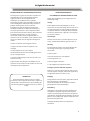 2
2
-
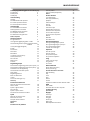 3
3
-
 4
4
-
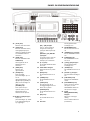 5
5
-
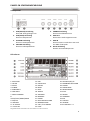 6
6
-
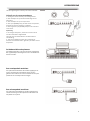 7
7
-
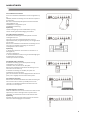 8
8
-
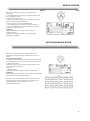 9
9
-
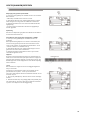 10
10
-
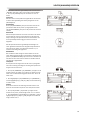 11
11
-
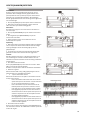 12
12
-
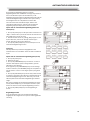 13
13
-
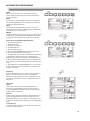 14
14
-
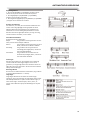 15
15
-
 16
16
-
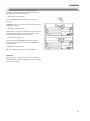 17
17
-
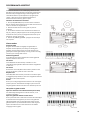 18
18
-
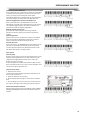 19
19
-
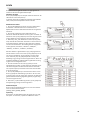 20
20
-
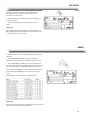 21
21
-
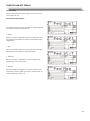 22
22
-
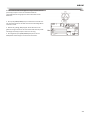 23
23
-
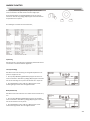 24
24
-
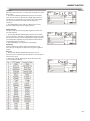 25
25
-
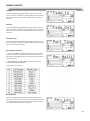 26
26
-
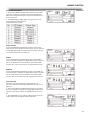 27
27
-
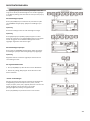 28
28
-
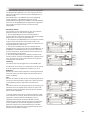 29
29
-
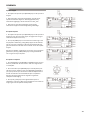 30
30
-
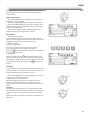 31
31
-
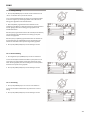 32
32
-
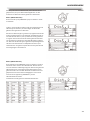 33
33
-
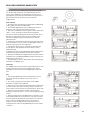 34
34
-
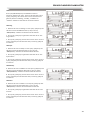 35
35
-
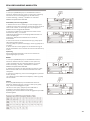 36
36
-
 37
37
-
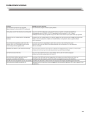 38
38
-
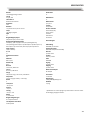 39
39
-
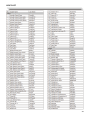 40
40
-
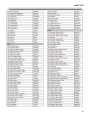 41
41
-
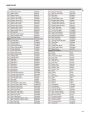 42
42
-
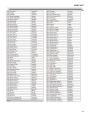 43
43
-
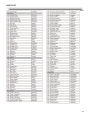 44
44
-
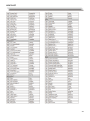 45
45
-
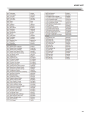 46
46
-
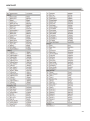 47
47
-
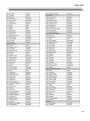 48
48
-
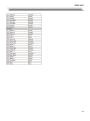 49
49
-
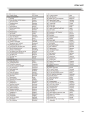 50
50
-
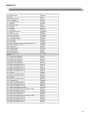 51
51
-
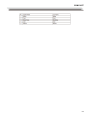 52
52
-
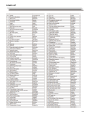 53
53
-
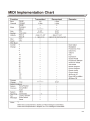 54
54
-
 55
55
-
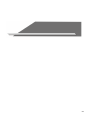 56
56